QuanTriMang - Trên thị trường ứng dụng văn phòng hiện nay, khó ai có thể phủ nhận được sức mạnh vốn có của gã khổng lồ Microsoft Office và đối thủ đang dần khẳng định tên tuổi – Google Docs, với nhiều tiện ích hỗ trợ ngày càng được cải tiến. Tuy nhiên, giữa 2 chương trình này vẫn còn tồn tại khá nhiều điểm chồng chéo lẫn nhau, ví dụ như Microsoft Office cung cấp nhũng công cụ tuyệt vời để tạo và chỉnh sửa văn bản, tài liệu trình chiếu... phù hợp với môi trường “offline”, ngược lại, đối với những người thường xuyên làm việc trực tuyến thì Google Docs sẽ là trợ thủ đắc lực không thể thiếu, tất cả những gì họ cần là 1 chiếc máy tính hoặc điện thoại có kết nối Internet và trình duyệt. Và tại sao chúng ta lại không kết hợp cả 2 công cụ này để có thể tận dụng được tối đa lợi thế của cả 2?
“Tích hợp” Microsoft Office và Google Docs:
Hiện tại, có thể kể đến 1 vài công cụ hỗ trợ giúp chúng ta kết hợp Microsoft Office với Google Docs khá đơn giản và nhanh chóng, nhưng do sự giới hạn của Google Docs API thì quá trình tích hợp này vẫn chưa thể nói là hoàn thiện.
- Google Cloud Connect: tiện ích miễn phí dành cho Microsoft Office miễn phí này dễ dàng giúp người dùng lưu văn bản tới tài khoản Google Docs chỉ với 1 thao tác duy nhất. Rất đơn giản, các bạn tạo mới văn bản trong Word, Excel hoặc PowerPoint, nhấn nút Sync sau khi hoàn tất công việc:
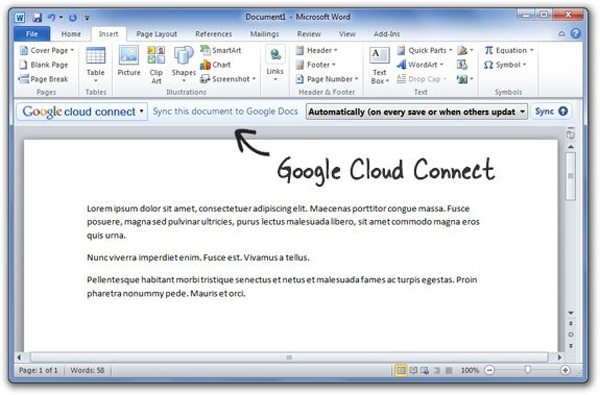
Nhưng cách này chỉ áp dụng với văn bản trên hệ thống, khi chỉnh sửa trên Google Cloud thì sẽ không được áp dụng ngược lại trên máy tính sử dụng Microsoft Office.
- Offisync: trước khi Google Cloud Connect được công bố, Offisync là sự lựa chọn duy nhất thực sự tốt để chỉnh sửa văn bản và lưu trực tiếp tới Google Docs ngay từ bên trong Microsoft Office. Không giống như thanh menu “cồng kềnh” của Cloud Connect, Offisync chỉ thêm 1 nút chức năng gọn nhẹ vào hệ thống tab ribbon của Microsoft Office. 1 điểm lợi thế của công cụ này là cho phép bạn dùng Offisync mở file văn bản bằng Google Docs, chỉnh sửa bằng Microsoft Office. Khi nhấn nút Save, hệ thống tương tác sẽ áp dụng thay đổi lên tài liệu online và offline:
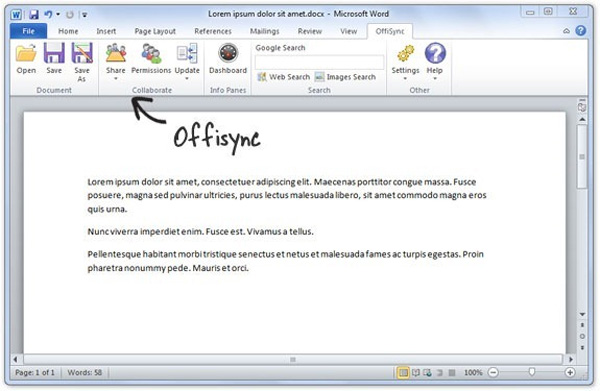
- Syncplicity: với cơ chế hoạt động tương tự như dịch vụ lưu trữ trực tuyến DropBox, ứng dụng này hỗ trợ đầy đủ các tính năng của Google Docs. Kết nối tài khoản Gmail hoặc Google Apps tới Syncplicity, hệ thống sẽ tạo riêng 1 thư mục của người sử dụng ở bên ngoài Desktop. Khi bạn lưu 1 văn bản mới trên hệ thống, ngay lập tức sẽ có 1 bản sao như vậy trên tài khoản Google Account, và ngược lại:
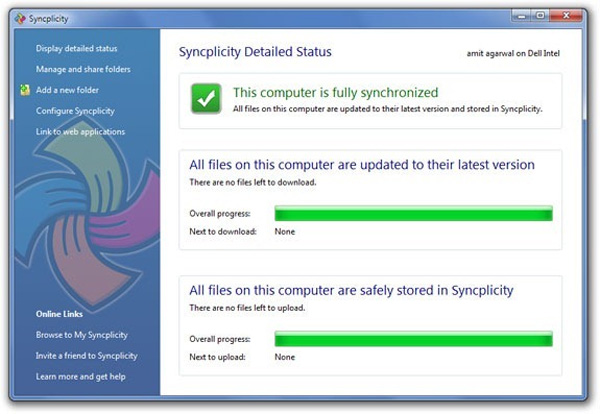
- Gladinet Starter: với sự giúp đỡ của công cụ này, bạn sẽ dễ dàng hơn trong việc kết hợp tài khoản Google Docs thành 1 ổ ảo trên hệ thống (ví dụ ổ Z), sau đó truy cập và thực hiện các thao tác như làm việc trực tiếp ngay trên máy tính vậy:
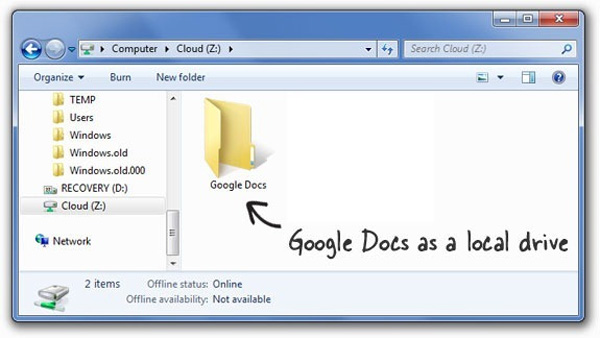
- Insync: dịch vụ này tương tự như Syncplicity, khi người dùng thao tác với file văn bản offline, hệ thống sẽ tương tác và áp dụng thay đổi với tài liệu của tài khoản online, hoặc ngược lại. Hiện tại, ứng dụng này có 2 phiên bản dành cho Mac và Windows, tuy nhiên vẫn còn khá nhiều lỗi cơ bản.
 Công nghệ
Công nghệ  Windows
Windows  iPhone
iPhone  Android
Android  Học CNTT
Học CNTT  Download
Download  Tiện ích
Tiện ích  Khoa học
Khoa học  Game
Game  Làng CN
Làng CN  Ứng dụng
Ứng dụng 





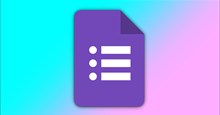

 Linux
Linux  Đồng hồ thông minh
Đồng hồ thông minh  Chụp ảnh - Quay phim
Chụp ảnh - Quay phim  macOS
macOS  Phần cứng
Phần cứng  Thủ thuật SEO
Thủ thuật SEO  Kiến thức cơ bản
Kiến thức cơ bản  Dịch vụ ngân hàng
Dịch vụ ngân hàng  Lập trình
Lập trình  Dịch vụ nhà mạng
Dịch vụ nhà mạng  Dịch vụ công trực tuyến
Dịch vụ công trực tuyến  Nhà thông minh
Nhà thông minh  Quiz công nghệ
Quiz công nghệ  Microsoft Word 2016
Microsoft Word 2016  Microsoft Word 2013
Microsoft Word 2013  Microsoft Word 2007
Microsoft Word 2007  Microsoft Excel 2019
Microsoft Excel 2019  Microsoft Excel 2016
Microsoft Excel 2016  Microsoft PowerPoint 2019
Microsoft PowerPoint 2019  Google Sheets - Trang tính
Google Sheets - Trang tính  Code mẫu
Code mẫu  Photoshop CS6
Photoshop CS6  Photoshop CS5
Photoshop CS5  Lập trình Scratch
Lập trình Scratch  Bootstrap
Bootstrap  Ứng dụng văn phòng
Ứng dụng văn phòng  Tải game
Tải game  Tiện ích hệ thống
Tiện ích hệ thống  Ảnh, đồ họa
Ảnh, đồ họa  Internet
Internet  Bảo mật, Antivirus
Bảo mật, Antivirus  Họp, học trực tuyến
Họp, học trực tuyến  Video, phim, nhạc
Video, phim, nhạc  Giao tiếp, liên lạc, hẹn hò
Giao tiếp, liên lạc, hẹn hò  Hỗ trợ học tập
Hỗ trợ học tập  Máy ảo
Máy ảo  Điện máy
Điện máy  Tủ lạnh
Tủ lạnh  Tivi
Tivi  Điều hòa
Điều hòa  Máy giặt
Máy giặt  Quạt các loại
Quạt các loại  Cuộc sống
Cuộc sống  Kỹ năng
Kỹ năng  Món ngon mỗi ngày
Món ngon mỗi ngày  Làm đẹp
Làm đẹp  Nuôi dạy con
Nuôi dạy con  Chăm sóc Nhà cửa
Chăm sóc Nhà cửa  Du lịch
Du lịch  Halloween
Halloween  Mẹo vặt
Mẹo vặt  Giáng sinh - Noel
Giáng sinh - Noel  Quà tặng
Quà tặng  Giải trí
Giải trí  Là gì?
Là gì?  Nhà đẹp
Nhà đẹp  TOP
TOP  Ô tô, Xe máy
Ô tô, Xe máy  Giấy phép lái xe
Giấy phép lái xe  Tấn công mạng
Tấn công mạng  Chuyện công nghệ
Chuyện công nghệ  Công nghệ mới
Công nghệ mới  Trí tuệ nhân tạo (AI)
Trí tuệ nhân tạo (AI)  Anh tài công nghệ
Anh tài công nghệ  Bình luận công nghệ
Bình luận công nghệ